
Τα Έγγραφα Google είναι μια εξαιρετική εναλλακτική λύση σε πολλές άλλες εφαρμογές επεξεργασίας κειμένου και επιτρέπει στους χρήστες να επικοινωνούν με συνεργάτες σχετικά με συγκεκριμένα μέρη ενός εγγράφου χωρίς να χρειάζεται να στείλουν email ή να τους στείλουν μηνύματα. Δείτε πώς μπορείτε να προσθέσετε σχόλια στα Έγγραφα Google.
Η προσθήκη σχολίων στα Έγγραφα Google είναι ένας χρήσιμος τρόπος για να προσθέσετε σημειώσεις, προτάσεις ή ερωτήσεις για άλλους συνεργάτες στο έγγραφο. Τα σχόλια είναι ένας εξαιρετικός τρόπος για τους εκπαιδευτικούς να προσθέσουν συγκεκριμένες σημειώσεις για τον συγγραφέα / μαθητή που έγραψε το αρχείο. Η προσθήκη σχολίων είναι επίσης διαθέσιμη για Παρουσιάσεις και Φύλλα και είναι σχεδόν η ίδια, αλλά θα χρησιμοποιήσουμε τα Έγγραφα στα παραδείγματα παρακάτω.
Σημείωση: Για να προσθέσετε και να απαντήσετε σε σχόλια, πρέπει πρώτα να έχετε πρόσβαση επεξεργασίας / σχολίου στο έγγραφο.

ΣΧΕΤΙΖΟΜΑΙ ΜΕ: Πώς να δημιουργήσετε συνδέσμους λήψης με δυνατότητα κοινής χρήσης για αρχεία στο Google Drive
Πώς να προσθέσετε σχόλια στα Έγγραφα Google
Σε ένα έγγραφο στο οποίο έχετε δικαιώματα επεξεργασίας ή σχολιασμού, επισημάνετε ή τοποθετήστε τον κέρσορα δίπλα στο κείμενο, την εικόνα, το κελί ή τη διαφάνεια στο οποίο θέλετε να προσθέσετε ένα σχόλιο. Κάντε κλικ στο εικονίδιο σχολίου στη γραμμή εργαλείων ή σε αυτό που εμφανίζεται στη δεξιά πλευρά του εγγράφου.

Ανοίγει ένα πλαίσιο σχολίων. Πληκτρολογήστε το σχόλιό σας και μετά κάντε κλικ στο "Σχόλιο" για να υποβάλετε τις σημειώσεις σας
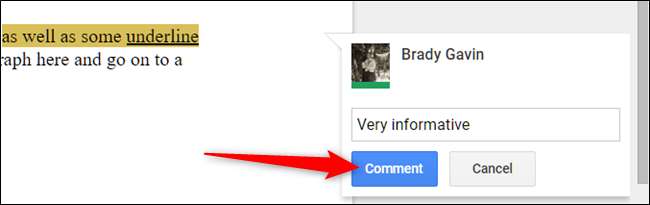
Όλα τα σχόλια εμφανίζονται στη δεξιά πλευρά του εγγράφου. Τα σχόλια είναι νήματα και το μόνο που έχετε να κάνετε για να απαντήσετε σε ένα είναι να κάνετε κλικ σε αυτό, πληκτρολογήστε μια απάντηση και, στη συνέχεια, κάντε κλικ στην επιλογή "Απάντηση".

Μόλις το σχόλιο βρίσκεται στο έγγραφο, εάν χρειαστεί να κάνετε οποιεσδήποτε αλλαγές, να το διαγράψετε ή να δημιουργήσετε έναν σύνδεσμο που φέρνει το άτομο που κάνει κλικ πάνω του απευθείας στο σχόλιό σας, κάντε κλικ στις τρεις κουκκίδες που βρίσκονται στα δεξιά του σχολίου.
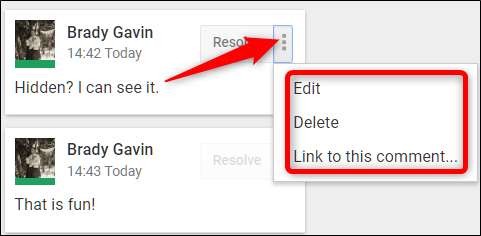
Εάν πρέπει να στείλετε ένα σχόλιο σε ένα συγκεκριμένο άτομο, μπορείτε να το αναφέρετε (με το πρώτο γράμμα του ονόματός τους να έχει κεφαλαία) και θα λάβουν ένα μήνυμα ηλεκτρονικού ταχυδρομείου που θα τους ειδοποιεί για το σχόλιό σας.
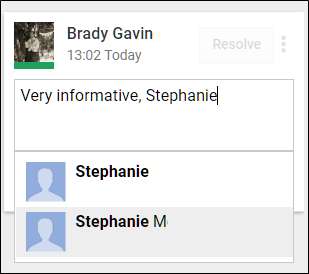
Σημείωση: Εάν το άτομο δεν έχει ήδη άδεια να σχολιάσει / επεξεργαστεί το αρχείο, θα σας ζητηθεί να το μοιραστείτε μαζί του.
Μόλις διαβάσετε και απαντήσετε σε τυχόν σχόλια, μπορείτε να τα επισημάνετε ως "Επιλυμένα" και να τα ξεχάσετε.
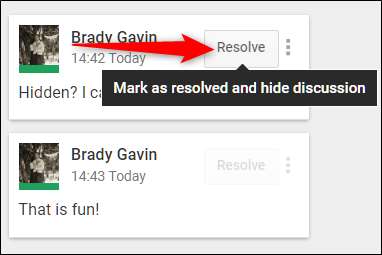
ΣΧΕΤΙΖΟΜΑΙ ΜΕ: Πώς να ορίσετε μια ημερομηνία λήξης κατά την κοινή χρήση αρχείων στο Google Drive







